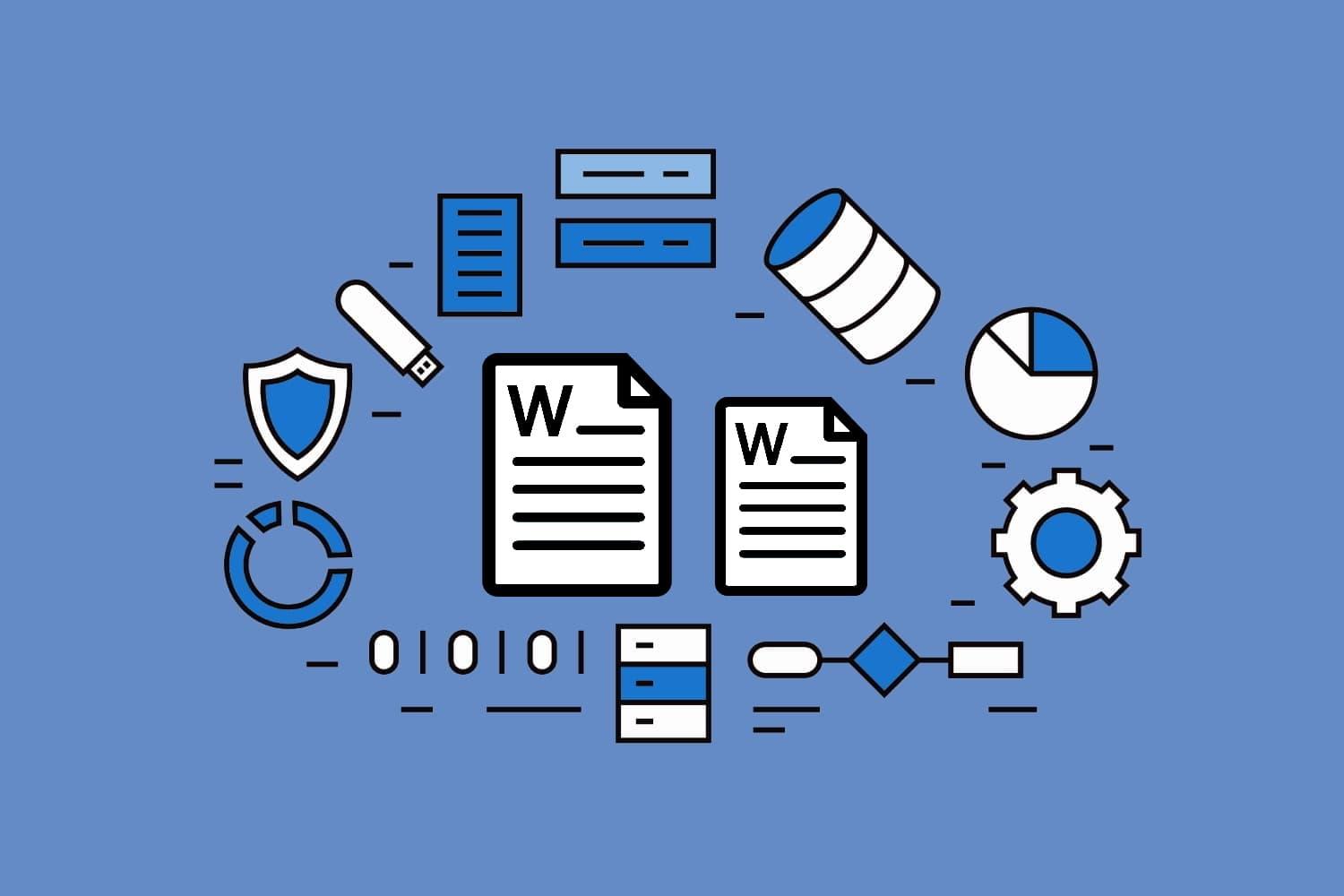- Las plantillas en Word facilitan la uniformidad y el ahorro de tiempo en cualquier tipo de documento.
- Crear y personalizar plantillas permite integrar textos fijos, estilos, logotipos y automatizar tareas rutinarias.
- Las alternativas modernas ofrecen mayor colaboración y flexibilidad, pero Word sigue siendo la opción más versátil para la mayoría.
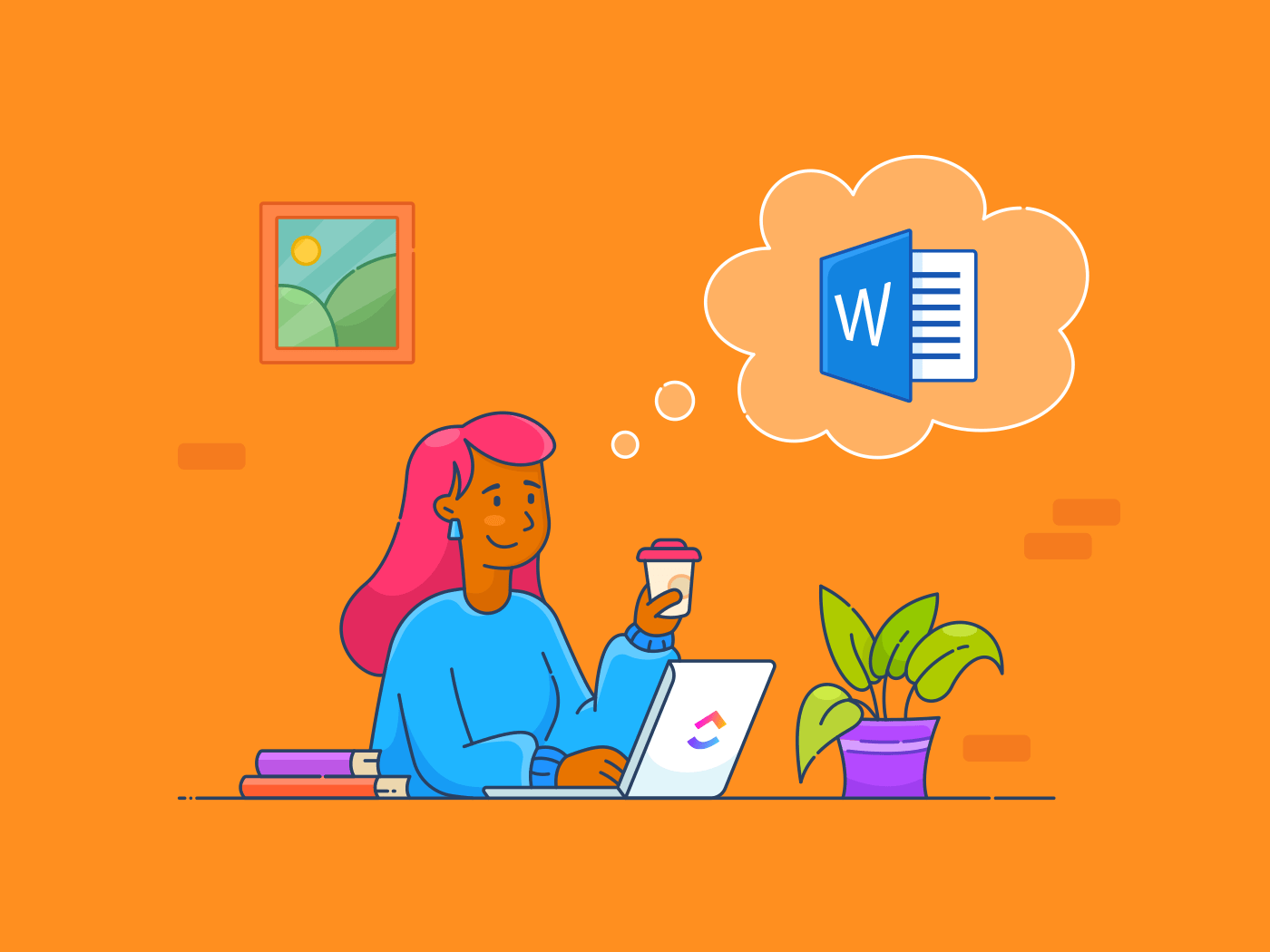
¿Te has sentido alguna vez atrapado en el bucle infinito de formatear todos tus documentos de Word desde cero? Ajustar márgenes, elegir la fuente, definir los estilos… Todo eso antes incluso de empezar a escribir. Si este es tu caso, te alegrará saber que existe una solución sencilla y al alcance de todos: las plantillas personalizadas de Word.
Las plantillas en Microsoft Word son una herramienta clave para ahorrar tiempo, garantizar una imagen profesional y mantener la coherencia en todos los documentos. Da igual si eres estudiante, profesional o gestionas proyectos en grupo; aprender a crear y personalizar tus propias plantillas puede suponer un auténtico cambio en tu día a día. En este artículo te contamos absolutamente todo lo necesario para que domines este arte y saques el máximo partido a Word.
¿Qué es exactamente una plantilla de Word?
En el mundo de la ofimática, una plantilla es un documento base que contiene un conjunto predefinido de estilos, formatos, textos y otros elementos. Su principal función es crear una copia cada vez que se abre, de modo que nunca modificas directamente la plantilla original. Así, cada documento basado en esa plantilla mantiene la estructura y el diseño, pero puedes personalizar su contenido específico.
Por ejemplo, imagina tener que redactar informes semanales, facturas, cartas o incluso un currículum. En vez de empezar en blanco, puedes abrir tu plantilla personalizada y con unos pocos clics tendrás todo el formato hecho: fuentes definidas, encabezados homogéneos, márgenes exactos… Solo tienes que volcar la información nueva y guardar el archivo bajo otro nombre.
Ventajas de crear tus propias plantillas para Word
La plantilla estándar que viene en Word es útil, pero las ventajas de crear diseños a medida adaptados a tus necesidades no tienen comparación. Personalizar tu propia plantilla te garantiza agilidad, coherencia visual y reduce la probabilidad de errores de formato. Veamos algunos motivos de peso para animarte a crear tu propia base:
- Uniformidad: Tus documentos siempre tendrán el mismo aspecto profesional.
- Ahorro de tiempo: Dejas atrás tareas repetitivas de formato y puedes centrarte en el contenido.
- Reducción de errores: Menos posibilidades de inconsistencias en estilos, fuentes, logos o información clave.
- Diferentes niveles de guía: Puedes crear plantillas con textos de ejemplo, sugerencias o simplemente esquemas vacíos para máxima creatividad.
Tipos de plantillas disponibles y qué puedes personalizar
Word ofrece una impresionante colección de plantillas preinstaladas y una biblioteca online para todo tipo de documentos: plan de negocio, cartas formales, membretes, formularios, invitaciones, tarjetas de visita… Pero el verdadero potencial está en crear plantillas adaptadas a lo que realmente necesitas. Para profundizar en la personalización avanzada, te recomendamos visitar nuestra guía sobre formatos de Word explicados.
Entre los elementos que puedes definir en una plantilla encuentras:
- Estilos de texto y títulos
- Fuente, tamaño y color
- Márgenes personalizados y diseño de página
- Logos, imágenes y gráficos prediseñados
- Tablas y listas
- Texto de ejemplo o secciones fijas
- Controles de contenido (por ejemplo, listas desplegables, campos editables o textos protegidos con contraseña)
¿Dónde encontrar y cómo acceder a las plantillas?
Para empezar a usar plantillas, puedes explorar las que Microsoft Word incluye de serie o buscar otras en Office.com. Simplemente accede a Archivo > Nuevo y explora las categorías: negocios, educación, creativas, etc. Además, si ninguna se ajusta a lo que buscas, puedes crear la tuya desde cero o basarte en una existente.
Recuerda: si tienes conexión a Internet, Office.com amplía todavía más las opciones de plantillas y te permite descargar diseños especiales para diferentes usos. También puedes consultar nuestra guía para eliminar metadatos y comentarios que a veces se generan inadvertidamente en estos procesos.
Primeros pasos: cómo crear una plantilla personalizada en Word
¿Listo para poner manos a la obra? Crear una plantilla a medida es tan sencillo que después de hacerlo una vez, querrás repetir la experiencia. Aquí te dejamos un método detallado y actualizado:
- Abre Word y crea un documento en blanco, o utiliza uno que ya tenga la estructura base que deseas.
- Personaliza a tu gusto: Añade o modifica el texto, las imágenes, los encabezados, las tablas, el logo de la empresa, las marcas de agua, los estilos… Lo que quieras que esté presente cada vez que uses la plantilla.
- Accede al menú Archivo > Guardar como y selecciona la opción Plantilla de Word (*.dotx). Si tu plantilla tendrá macros, usa la extensión .dotm (habilitada para macros). Para solucionar problemas relacionados, consulta nuestra guía sobre errores con normal.dotm.
- Elige el nombre y la ubicación: Es recomendable darle un nombre descriptivo y guardarla en una carpeta de fácil acceso, como la predeterminada de plantillas de Word (Usuarios/nombre/Biblioteca/Plantillas) o en una ubicación personalizada en tu ordenador, OneDrive o SharePoint.
Consejos para editar, actualizar y organizar tus plantillas
El trabajo con plantillas no termina al crearlas. A medida que cambian tus necesidades, puedes modificar cualquier plantilla existente y guardarla de nuevo, manteniendo tu flujo actualizado. Si quieres aprender a gestionar versiones y evitar errores, revisa nuestra guía sobre quitar el modo de compatibilidad en Word.
Organiza tus plantillas en carpetas con nombres claros o por categorías. Compártelas con tu equipo cuando la coherencia de estilo sea importante y aprovecha al máximo las funciones de Word para mantener todo ordenado y accesible.
Limitaciones y aspectos a considerar de las plantillas en Word
A pesar de su utilidad, las plantillas de Word tienen ciertos límites que conviene tener presentes para evitar frustraciones. Para evitar errores comunes, puede ser útil revisar nuestra guía sobre problemas de compatibilidad en Word.
- Personalización avanzada limitada: Para documentos complejos, puede que necesites usar macros, campos condicionales o incluso software externo.
- Actualizaciones dinámicas y vínculos de datos: Word permite algunos automatismos, pero la gestión de datos en gran escala resulta menos ágil que en plataformas más especializadas.
- Control de versiones: Aunque es posible hacer seguimiento de cambios, no es tan potente ni flexible como en herramientas pensadas para la colaboración y la gestión documental profesional.
- Compatibilidad entre versiones: Plantillas creadas en versiones recientes pueden mostrar problemas de formato si se abren en ediciones anteriores de Word.
- Gestión engorrosa si tienes muchas plantillas: Si no te organizas, puedes acabar usando la plantilla equivocada por error.
¿Alternativas a las plantillas tradicionales de Word?
En entornos donde la colaboración en tiempo real, la automatización avanzada o la integración con proyectos son prioritarias, han surgido alternativas que superan las limitaciones de Word. Estas opciones permiten una personalización mucho mayor, integración con gestión de tareas, acceso basado en la nube, versiones siempre sincronizadas y control de permisos más detallado. Para ampliar tus conocimientos, explora nuestro artículo sobre mejorar textos con Copilot en Word.
Guía paso a paso para crear una plantilla desde cero en Word
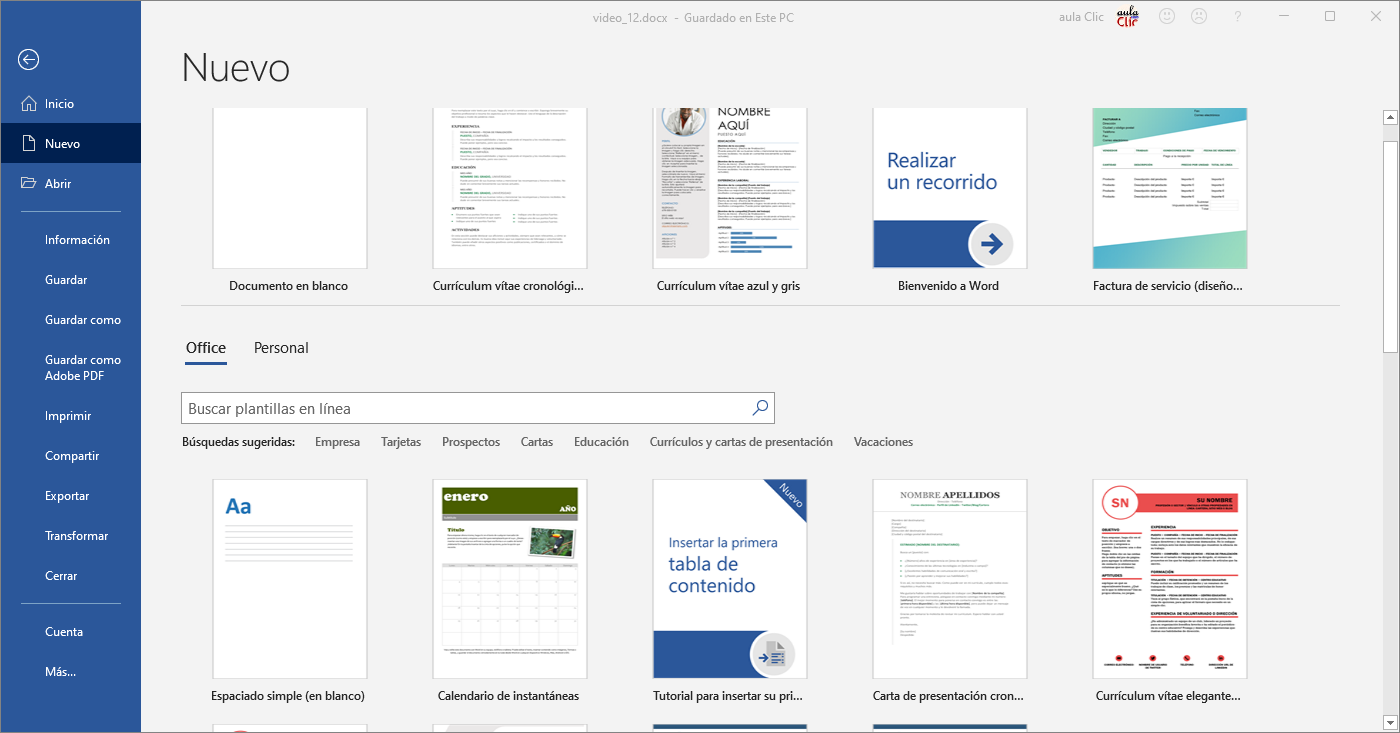
Te mostramos el procedimiento paso a paso para crear tu plantilla personalizada para Word, aprovechando todas las configuraciones disponibles:
- Prepara el documento: Elige un archivo en blanco o uno que ya tenga el esquema que necesitas.
- Agrega y ajusta todos los elementos clave: títulos, secciones fijas, logotipos, tablas, listas de control, pies de página, numeración, estilos personalizados…
- Crea textos de ejemplo o sugerencias que sirvan de guía a ti o a otros usuarios.
- Incorpora controles de contenido (como listas desplegables o campos editables) si se trata de un formulario o un documento recurrente.
- Protege secciones o aplica contraseña si no quieres que algunos apartados de la plantilla puedan modificarse accidentalmente.
- Guardar como Plantilla: accede a Archivo > Guardar como, selecciona la extensión .dotx o .dotm y no olvides elegir un nombre y ubicación descriptivos.
- Comparte la plantilla con quien la necesite o mantenla en tu biblioteca personal según tus necesidades.
Mejores prácticas y consejos extra para sacar el máximo partido
Por experiencia, te recomendamos lo siguiente para tener una gestión de plantillas de Word mucho más efectiva:
- Dedica tiempo a diseñar una plantilla bien estructurada que realmente cubra tus necesidades habituales.
- Actualiza de vez en cuando tus plantillas cuando cambien tus requisitos o identifiques mejoras.
- Clasifica y pon nombres claros para evitar confusiones en el futuro.
- Comparte tus plantillas con tus compañeros de equipo para asegurar coherencia y facilitar el trabajo colectivo.
- Explora las funciones avanzadas de Word como los bloques de creación, estilos rápidos, temas o incluso la vinculación de datos para automatizar tareas rutinarias.
Casos reales: cómo las plantillas optimizan el trabajo
Pongámonos en la piel de quienes aprovechan al máximo las plantillas. Un gestor de proyectos, por ejemplo, puede crear un modelo de informe semanal donde solo debe cambiar los datos actuales sin preocuparse por la maquetación. Un profesor puede diseñar una rúbrica de evaluación estándar y reutilizarla con todos sus alumnos. Un profesional puede mantener la imagen corporativa de su empresa en cada documento que envía a clientes.
Todas estas situaciones tienen un factor común: las plantillas ayudan a eliminar tareas repetitivas, aumentar la productividad y reducir errores de formato que pueden poner en entredicho la profesionalidad de un documento.
Tras explorar al detalle las plantillas de Word, su potencial y sus limitaciones, queda claro que aprender a crear tus propias plantillas es una decisión inteligente para ahorrar tiempo y elevar la calidad de todos tus documentos. Aunque Word cubre sobradamente las necesidades de la mayoría de usuarios, es importante saber que existen métodos y herramientas aún más avanzadas para quienes requieran un control colaborativo, automatización y una integración más profunda con la gestión de proyectos. Lo que está claro es que dominar las plantillas será siempre un paso adelante en tu productividad y organización diaria.
Redactor apasionado del mundo de los bytes y la tecnología en general. Me encanta compartir mis conocimientos a través de la escritura, y eso es lo que haré en este blog, mostrarte todo lo más interesante sobre gadgets, software, hardware, tendencias tecnológicas, y más. Mi objetivo es ayudarte a navegar por el mundo digital de forma sencilla y entretenida.